10. Formato de párrafo I¶
En este ejercicio daremos formato a los párrafos de texto ajustando el espacio con los bordes (sangría), el espacio entre líneas y entre párrafos, la división de palabras al final de cada línea y otras opciones semejantes.
Para dar el formato necesario al texto vamos a utilizar el menú
Formato... Párrafo...En la pestaña de Sangría y espaciado aparecerá la siguiente ventana.
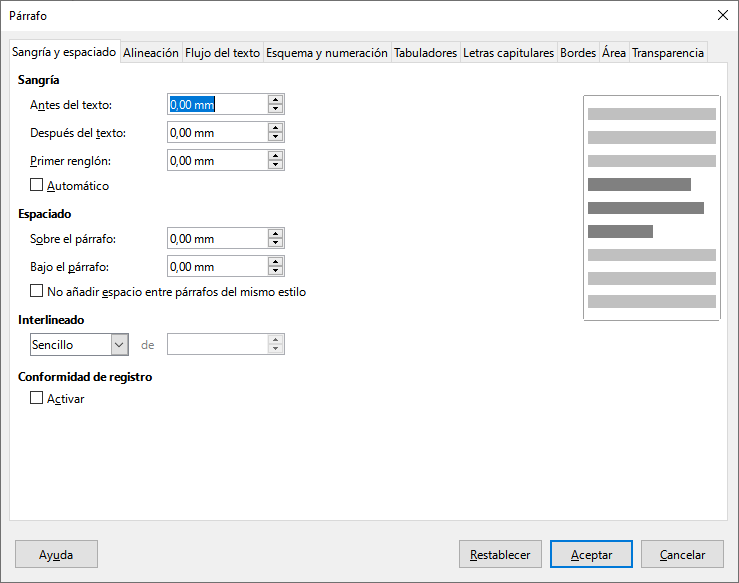
En esta ventana se puede elegir el espacio de sangría (espacio entre el borde y el texto), el espacio antes y después del párrafo o el espacio entre líneas de un párrafo (interlineado).
Ahora descargamos y abrimos con LibreOffice Writer el documento de ejemplo.
Ejercicio formato de párrafo IAl abrir el archivo anterior nos encontraremos con el siguiente texto sin formato.
El ejercicio consiste en dar formato a cada párrafo del texto para que coincida con las instrucciones que pueden leerse en la siguiente imagen. Esta imagen representa el resultado final del ejercicio.
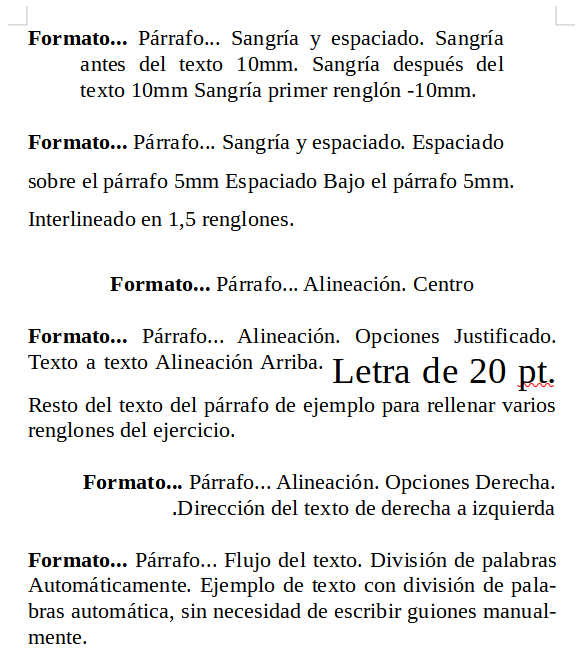
Otra forma de dar formato de párrafo es utilizar algunos botones de la barra de herramientas.
 Justifica el texto por ambos lados.
Justifica el texto por ambos lados. Justifica el texto a la izquierda.
Justifica el texto a la izquierda. Justifica el texto a la derecha.
Justifica el texto a la derecha. Centra el texto en medio de la página.
Centra el texto en medio de la página. Aumenta la sangría del texto (desplaza a la derecha).
Aumenta la sangría del texto (desplaza a la derecha). Reduce la sangría del texto (desplaza a la izquierda).
Reduce la sangría del texto (desplaza a la izquierda). Aumenta o disminuye el interlineado (espacio entre líneas del párrafo).
Aumenta o disminuye el interlineado (espacio entre líneas del párrafo). Aumenta la separación entre párrafos.
Aumenta la separación entre párrafos. Reduce la separación entre párrafos.
Reduce la separación entre párrafos.